如何批量更新pdf文档中的logo图片
在企业的日常运营中,PDF文档是传递信息的重要载体,而Logo作为品牌形象的核心元素,常常需要随着品牌升级或设计调整进行更新。然而,当面对大量PDF文档时,手动逐一替换Logo图片不仅耗时,还容易遗漏或出错。本文将探讨这一场景下的用户痛点,并分析如何通过高效的方式批量更新PDF文档中的Logo图片,确保品牌形象的一致性。
批量更新PDF文档中的Logo图片需求广泛存在于多个场景中。例如,企业需要更新产品手册、合同模板或宣传资料中的Logo;教育机构需要替换课件或证书中的校徽;非营利组织需要调整报告或活动海报中的标识。在这些场景中,手动更新不仅效率低下,还可能导致文档格式错乱或内容丢失。因此,掌握批量更新Logo图片的技巧,能够帮助用户快速完成任务,确保文档的专业性和品牌一致性。
当我们在面对大规模PDF文档Logo更新时,急需一种更加高效、精准的解决方案,以提高工作效率并确保品牌的一致性。今天就给大家介绍一种高效的方法,可以实现批量更新pdf文档中的logo图片,不管多少PDF文档都可以一次性操作,可以避免手动操作带来的种种问题。这样,不仅可以大幅度提高文件处理的速度,还能保证每一份文档的Logo更新准确无误,进一步提升企业的整体运营效率。
使用场景
1、需要将多个 PDF 文档中的某一张或者多张图片(比如 Logo)替换为新的图片。
操作步骤
1、打开「鹰迅批量处理工具箱」,左侧选择「PDF工具」,右侧在文件内容分类中选择「替换 PDF 中的图片」的功能。
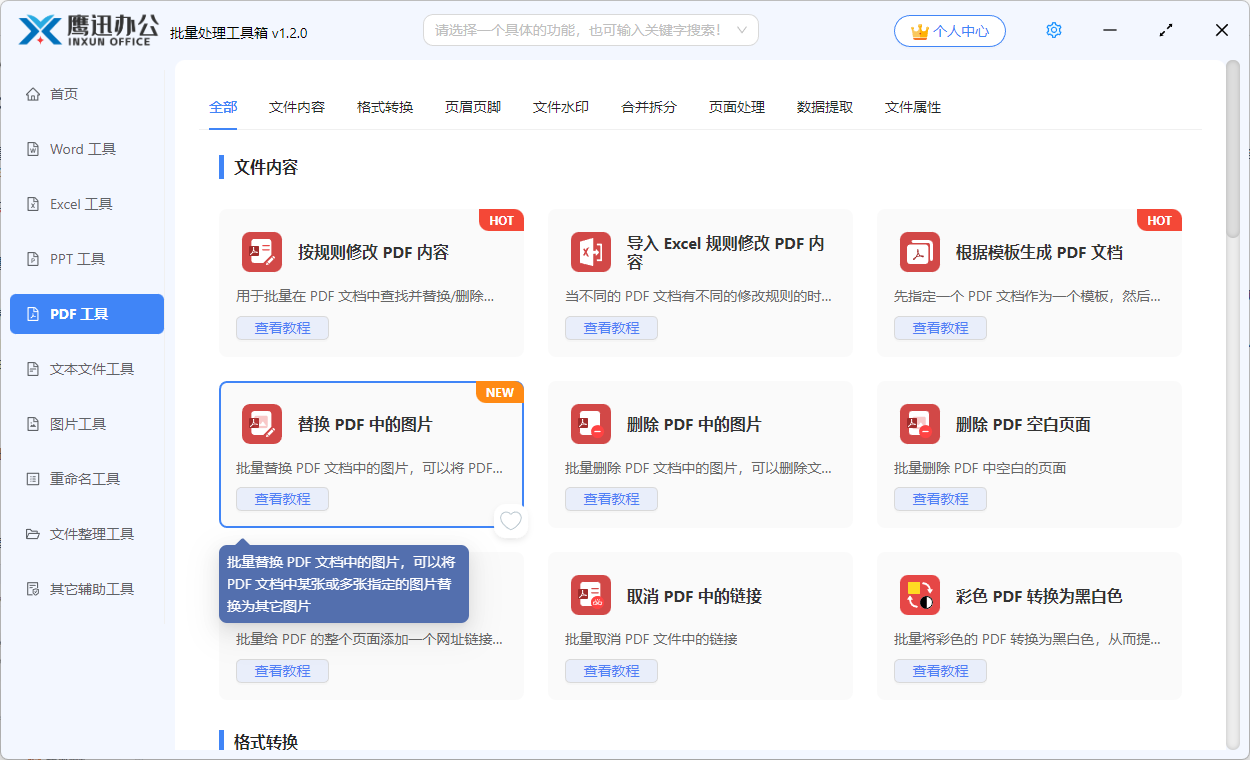
2、选择多个需要进行 logo 图片更新的 pdf 文档。
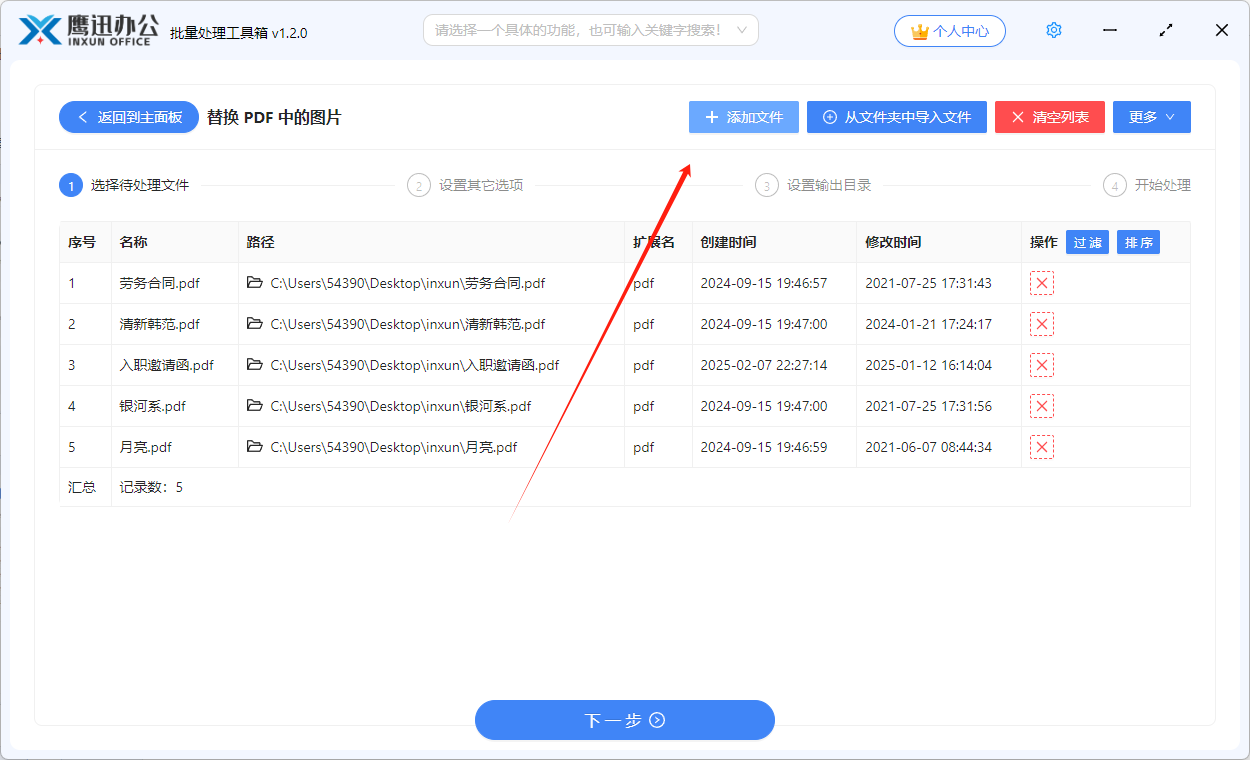
3、设置图片替换的选项。
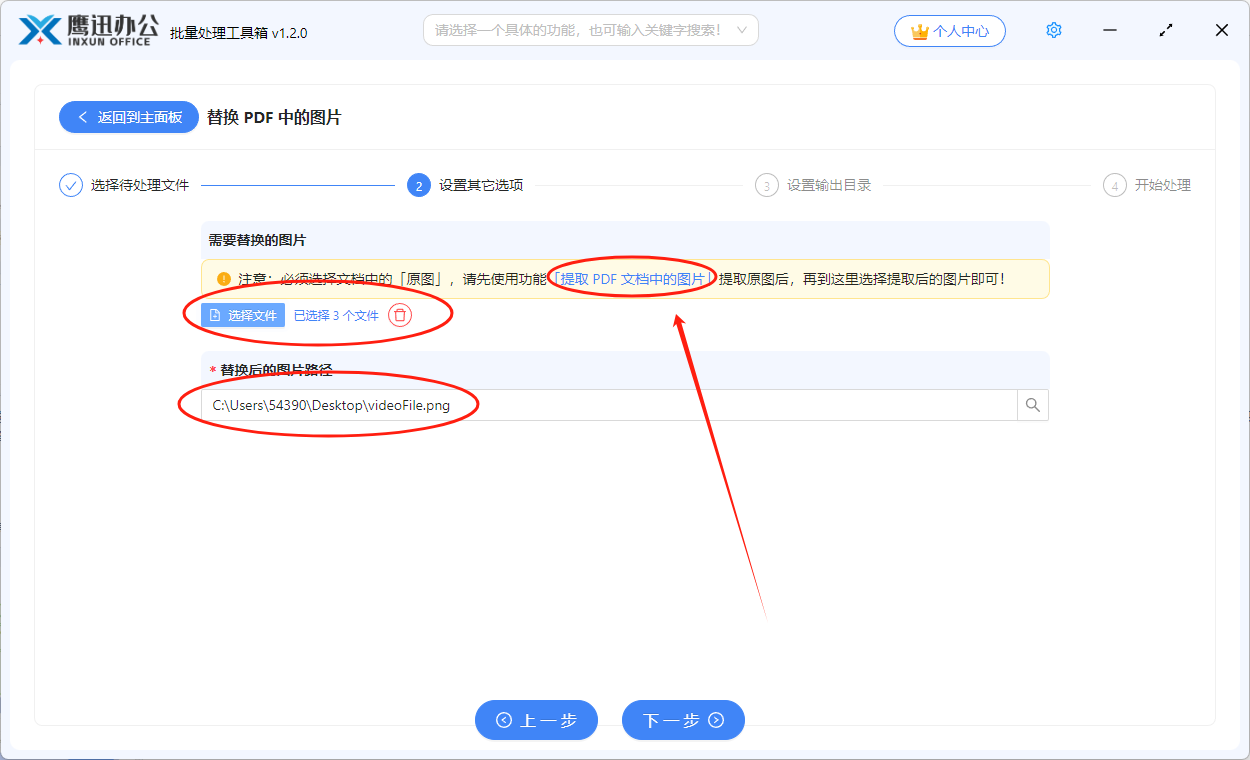
- 选择需要替换的图片。这里的图片从哪里来呢?注意界面黄色背景提示。我们需要先使用提取 PDF 文档中的图片这个功能将待处理的 PDF 中的图片提取到本地文件夹,然后在这里进行选择。如果所有 PDF 需要替换的都是同一张 logo 图片,那这里只需要对其中的一个 PDF 文档进行图片提取即可。
- 选择替换后的图片路径。这里可以选择我们替换后的图片路径。
4、设置输出目录。
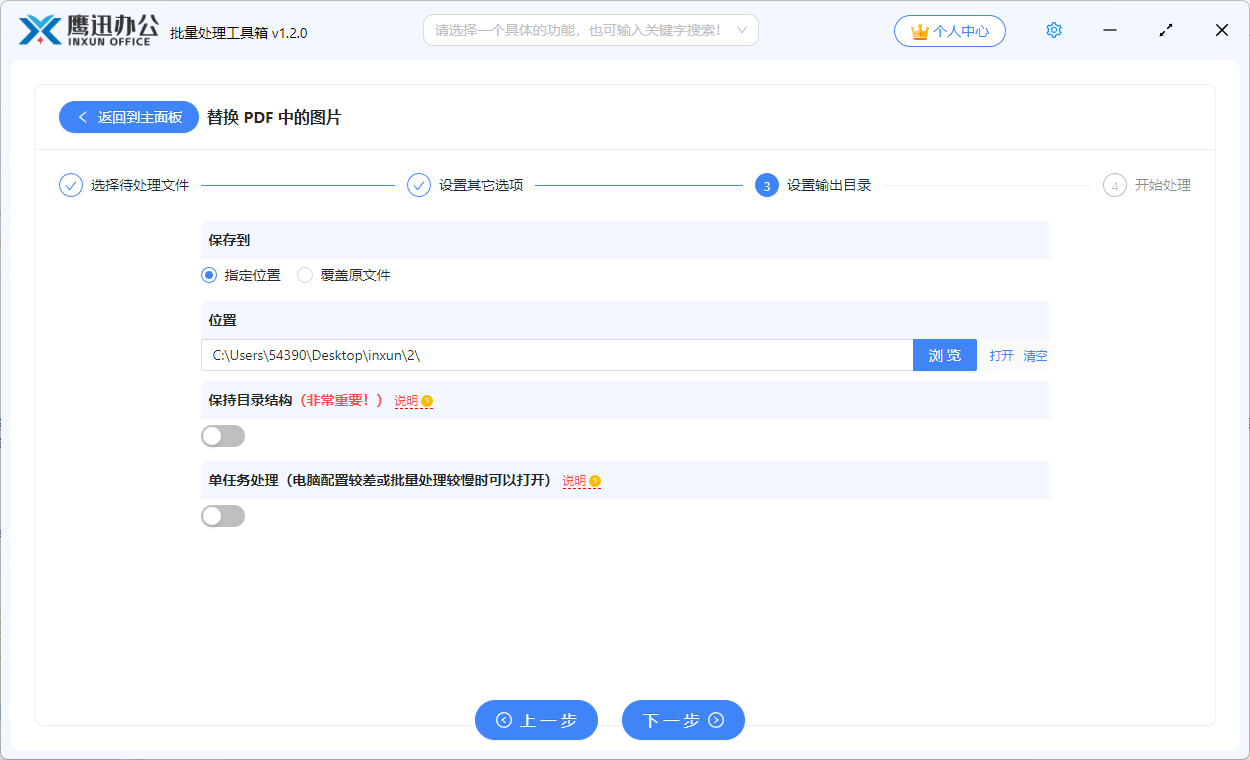
5、批量更新pdf文档中的logo图片的操作处理完成。
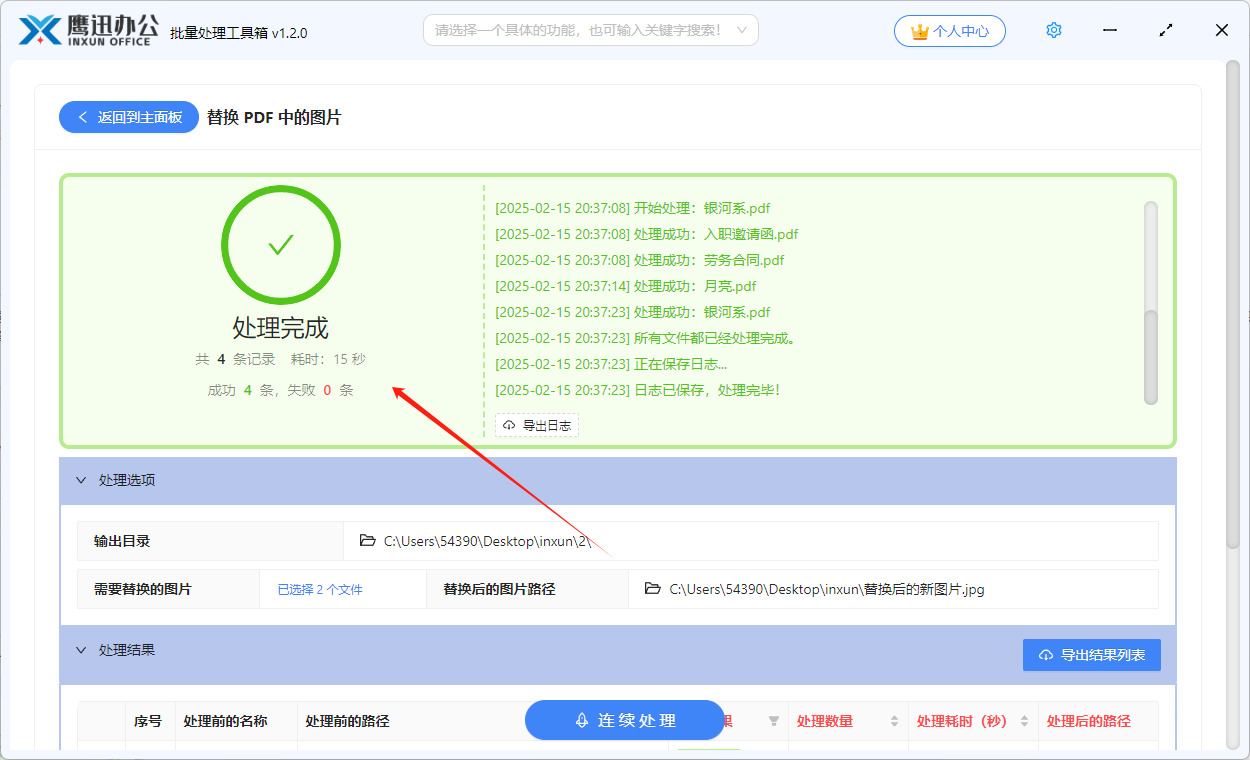
简单的几步操作过后,我们就实现了批量更新多个pdf文档中的logo图片的处理,没有繁琐的人工重复劳动,也没有复杂的界面操作。无论是市场人员、设计师还是行政人员,掌握这一技巧都将为日常工作带来极大的便利,同时确保品牌形象的专业性和统一性。大家如果在工作中碰到需要批量更新pdf文档中的logo图片的场景,赶紧来试试这个方法吧。
